电脑上如何设置声音ai?
50
2024-07-10
在使用U盘存储数据时,很多人可能会遇到U盘损坏导致电脑无法识别的情况。这个问题很常见,但是很多人并不知道如何修复并恢复丢失的数据。本文将介绍一些方法和技巧,帮助您解决这个问题。
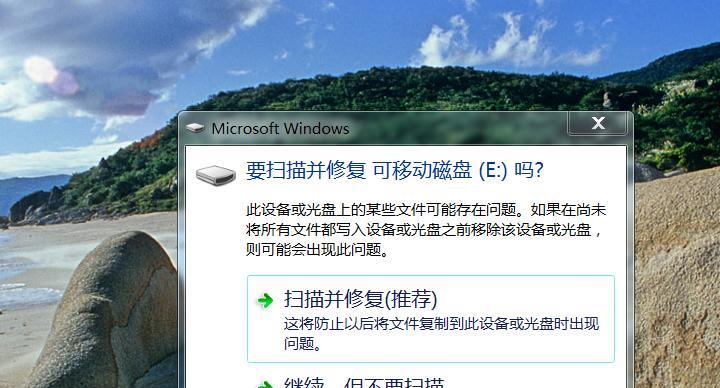
如何识别U盘损坏的问题
当插入U盘后,电脑无法识别或者显示错误信息时,说明U盘可能损坏了。可以通过尝试在其他电脑上插入U盘来确认是否为U盘本身的问题。
备份数据是第一步
在尝试修复U盘之前,务必先备份U盘中的重要数据。可以使用数据恢复软件或者将文件手动复制到其他存储设备中。
使用Windows自带的工具修复U盘
Windows操作系统提供了一个磁盘检查工具,可以尝试用它来修复U盘。右击U盘驱动器,选择“属性”,然后进入“工具”选项卡,点击“错误检查”按钮,选择“开始检查”。系统会尝试修复U盘中的错误。
使用命令行修复U盘
打开命令提示符窗口,输入"chkdsk/fX:"(X为U盘驱动器的盘符),然后按下回车键。系统会尝试修复U盘中的文件系统错误,这可能需要一些时间。
使用第三方数据恢复软件
如果以上方法都无法修复U盘并恢复数据,可以尝试使用专业的数据恢复软件。这些软件通常具有更强大的修复能力,可以帮助找回损坏的数据。
选择合适的数据恢复软件
市面上有许多数据恢复软件可供选择,如Recuva、EaseUSDataRecoveryWizard等。在选择时应根据自己的需求和实际情况进行评估,并注意下载安全可信的软件。
安装并运行数据恢复软件
安装选定的数据恢复软件,并按照软件提供的指引进行操作。通常,需要选择损坏的U盘作为目标设备,并选择需要恢复的文件类型。
扫描损坏的U盘
软件会对U盘进行全面扫描,寻找可恢复的数据。这个过程可能需要一些时间,取决于U盘的容量和损坏程度。
选择需要恢复的文件
扫描完成后,软件会列出可以恢复的文件。可以根据文件名、类型等进行筛选,并选择需要恢复的文件。
恢复选定的文件
在确认选择要恢复的文件后,点击软件界面上的“恢复”按钮。数据恢复软件会尝试将选定的文件从U盘中恢复到指定的目录中。
等待恢复完成
恢复过程可能需要一些时间,取决于文件的大小和U盘的状态。请耐心等待,不要中途中断恢复过程。
确认恢复结果
恢复完成后,务必检查恢复的文件是否完整。可以打开文件进行查看,确认数据是否已经成功恢复。
格式化U盘
如果以上方法都无法修复U盘,那么最后一种尝试就是格式化U盘。这将清除U盘中的所有数据,请谨慎操作,并确保已经备份了重要数据。
避免U盘损坏的注意事项
为了避免U盘损坏导致无法识别的问题,应注意正确使用U盘,避免频繁插拔和物理损坏。
当U盘损坏导致电脑无法识别时,我们可以尝试使用Windows自带的工具、命令行修复、第三方数据恢复软件等方法来修复并恢复数据。选择合适的方法并根据实际情况操作,可以有效解决这个问题。同时,也要时刻注意备份重要数据,以防数据丢失。
随着科技的不断发展,U盘已经成为了我们日常生活和工作中必不可少的一个设备。然而,有时我们会遇到U盘坏了电脑识别不了的问题,这给我们的数据传输带来了困扰。本文将为大家介绍如何修复这一问题,快速恢复数据。
一、检查U盘连接状态
检查U盘是否正确连接到电脑。确认U盘连接口没有松动或脏污,重新插拔几次,确保连接稳定。
二、更换USB接口
有时候,U盘无法被电脑识别是由于USB接口损坏所致。尝试将U盘插入不同的USB接口,看是否可以解决问题。
三、使用磁盘管理工具
打开电脑的磁盘管理工具,检查U盘是否显示在磁盘列表中。如果显示为未分配或未初始化状态,右键点击U盘,选择初始化或创建新简单卷来修复。
四、使用命令提示符修复
点击开始菜单,输入“cmd”来打开命令提示符窗口。输入命令“chkdskX:/f”(X为U盘的盘符),按回车键执行修复命令。
五、更新USB驱动程序
有时旧版本的USB驱动程序会导致U盘无法被电脑识别。打开设备管理器,找到通用串行总线控制器并展开,右键点击USB控制器,选择更新驱动程序。
六、使用数据恢复软件
如果以上方法都无法修复U盘,可以尝试使用数据恢复软件来恢复丢失的数据。有许多免费和付费的软件可供选择,如Recuva、EaseUSDataRecoveryWizard等。
七、尝试在其他电脑上识别
将U盘插入另一台电脑,看是否可以被识别。如果其他电脑可以正常读取U盘,说明问题可能出在你的电脑上。
八、清除U盘分区表
打开磁盘管理工具,找到U盘,右键点击并选择删除卷。然后右键点击未分配空间,选择新建简单卷,并按照向导指示进行操作。
九、格式化U盘
如果U盘内没有重要数据,可以尝试格式化U盘来修复问题。在磁盘管理工具中,右键点击U盘,选择格式化,按照向导进行格式化。
十、修复注册表
点击开始菜单,输入“regedit”来打开注册表编辑器。定位到HKEY_LOCAL_MACHINE\SYSTEM\CurrentControlSet\Services\USBSTOR键,并确认Start的数值数据为3。
十一、重装USB驱动程序
如果U盘仍无法被识别,可以尝试卸载并重新安装USB驱动程序。打开设备管理器,找到通用串行总线控制器并展开,右键点击USB控制器,选择卸载设备。然后重新启动电脑,系统会自动重新安装驱动程序。
十二、尝试低级格式化
低级格式化是一种较为彻底的格式化方式,可以尝试修复U盘无法被识别的问题。使用专业的低级格式化工具,按照操作指南进行操作。
十三、联系专业数据恢复公司
如果所有方法都无法解决问题,可能U盘出现了严重的硬件故障。此时建议联系专业的数据恢复公司来进行进一步的修复和数据恢复。
十四、备份重要数据
在修复U盘之前,务必要备份重要的数据。使用其他存储设备或云存储来备份数据,以免修复过程中造成数据丢失。
十五、小结
当U盘坏了电脑无法识别时,我们可以尝试多种方法来修复,如检查连接状态、更换USB接口、使用磁盘管理工具等。如果这些方法都无效,可以尝试使用数据恢复软件或联系专业公司来修复。在修复之前务必备份重要数据,以免造成数据丢失。希望本文对大家解决U盘无法被识别的问题有所帮助。
版权声明:本文内容由互联网用户自发贡献,该文观点仅代表作者本人。本站仅提供信息存储空间服务,不拥有所有权,不承担相关法律责任。如发现本站有涉嫌抄袭侵权/违法违规的内容, 请发送邮件至 3561739510@qq.com 举报,一经查实,本站将立刻删除。